Heim >System-Tutorial >Windows-Serie >Suchen Sie nach den Schritten zum Festlegen eines dynamischen Hintergrundbilds in Win11_Suchen Sie nach den Schritten zum Festlegen eines dynamischen Hintergrundbilds in Win11
Suchen Sie nach den Schritten zum Festlegen eines dynamischen Hintergrundbilds in Win11_Suchen Sie nach den Schritten zum Festlegen eines dynamischen Hintergrundbilds in Win11
- WBOYWBOYWBOYWBOYWBOYWBOYWBOYWBOYWBOYWBOYWBOYWBOYWBnach vorne
- 2024-03-20 19:31:37893Durchsuche
Der PHP-Editor Xinyi zeigt Ihnen, wie Sie nach den Schritten zum Festlegen dynamischer Hintergrundbilder in Win11 suchen. Dynamische Hintergrundbilder können Ihrem Computer mehr Vitalität und Personalisierung verleihen. Mit einfachen Einstellungen können Sie Ihrem Desktop ein völlig neues Aussehen verleihen und für mehr Spaß bei der Arbeit und Unterhaltung sorgen. Lassen Sie uns gemeinsam diesen kleinen Trick erkunden, um Ihrem Computer neues Leben einzuhauchen!
1. Sie können diese Software aus dem Microsoft Store von win11 herunterladen. Klicken Sie auf das Suchsymbol unten auf dem Win11-Desktop und geben Sie „Microsoft Store“ ein, um ihn zu öffnen.
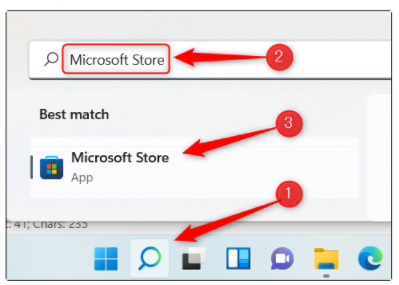
2. Geben Sie dann im Microsoft Store „Lively Wallpaper“ in die Suchleiste ein und wählen Sie die Lively Wallpaper-Anwendung aus den Suchergebnissen aus.
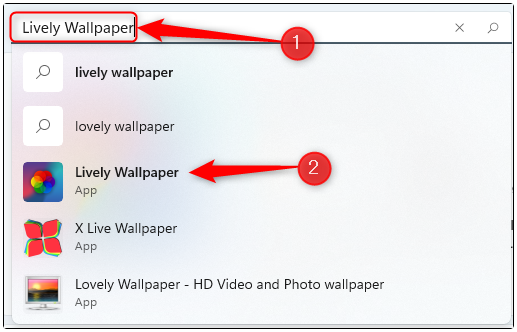
3. Klicken Sie dann rechts neben diesen Informationen auf „Abrufen“.
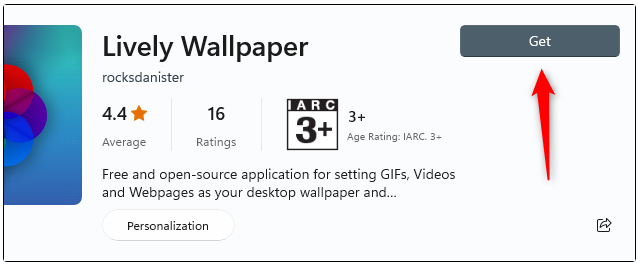
4. Diese dynamische Hintergrundsoftware wird heruntergeladen und auf Ihrem Computer installiert und die Anwendung wird gestartet.
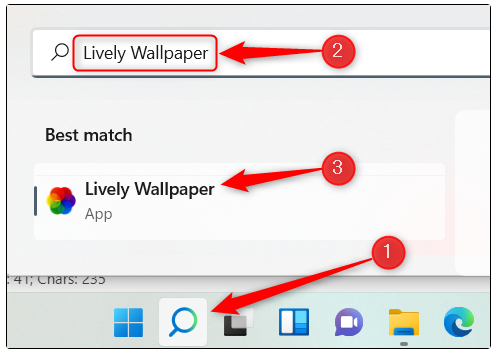
5. Diese Software ist mit vielen dynamischen Hintergrundbildern zur Auswahl ausgestattet. Öffnen Sie einfach die App und wählen Sie die gewünschte aus der Bibliothek aus. Beispielsweise wählte der Editor hier Parallax.js aus, kehrte zum Desktop zurück und legte das dynamische Hintergrundbild fest.
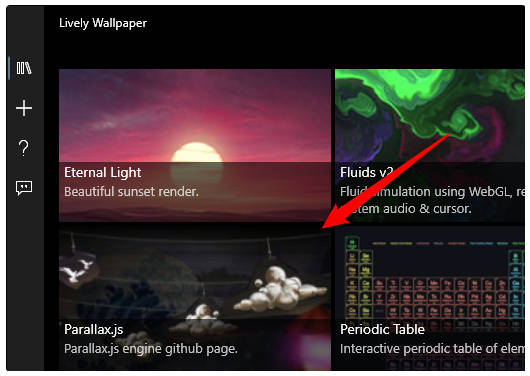
Das obige ist der detaillierte Inhalt vonSuchen Sie nach den Schritten zum Festlegen eines dynamischen Hintergrundbilds in Win11_Suchen Sie nach den Schritten zum Festlegen eines dynamischen Hintergrundbilds in Win11. Für weitere Informationen folgen Sie bitte anderen verwandten Artikeln auf der PHP chinesischen Website!

